Data premiery Borderlands 4: wszystko, co wiemy do tej pory
Przygotuj się na Borderlands 4! Poznaj datę premiery, kompatybilne platformy i wszystkie najnowsze informacje o tej wyczekiwanej grze.
Miliony użytkowników grają codziennie na Steamie, zarówno offline, jak i online. Jednak przed wypróbowaniem nowego i ekscytującego tytułu muszą pobrać pliki gry na swój komputer. I właśnie z tym niektórzy użytkownicy mają problem.
Jeśli Steam zbyt wolno pobiera gry na Twój komputer lub aktualizacja plików gry trwa zbyt długo, Twoi znajomi mogą nie chcieć czekać, aż dołączysz do sesji wieloosobowej.
To zdecydowanie frustrujące, zwłaszcza gdy planujesz cały weekend swobodnego grania, aby uwolnić się od stresu po ciężkim tygodniu w pracy. Ale nie martw się, ponieważ jesteśmy tutaj, aby pomóc.
Wolna prędkość pobierania na Steam może mieć różne przyczyny. Niektóre z nich to:
Jeśli pobieranie Steam jest utrudnione przez problem z oprogramowaniem, powinieneś być w stanie szybko to naprawić, korzystając z następujących rozwiązań.
W najgorszym przypadku musisz sprawdzić połączenie internetowe lub nawet skontaktować się z dostawcą usług internetowych, aby sprawdzić, czy nie ogranicza to przepustowości.
Steam regularnie otrzymuje aktualizacje, dzięki czemu możesz korzystać z najnowszych funkcji, ulepszeń i poprawek błędów. Wszystko odbywa się automatycznie, więc wystarczy na to pozwolić.
Jeśli jednak dołączyłeś wcześniej do fazy rozwoju wersji beta, aby przetestować nowe, ekscytujące funkcje, nie powinieneś być zaskoczony, gdy napotkasz różne problemy, takie jak powolne pobieranie Steam. Zdecydowanie bezpieczniej jest trzymać się stabilnych aktualizacji.

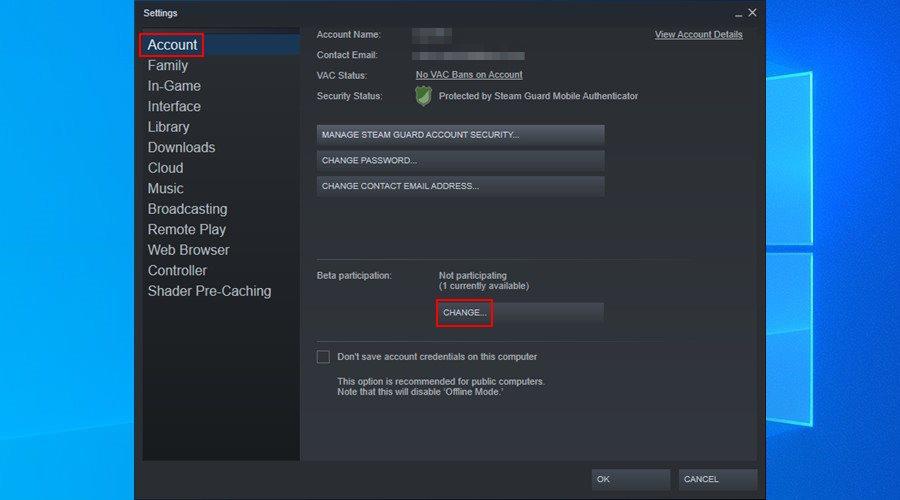
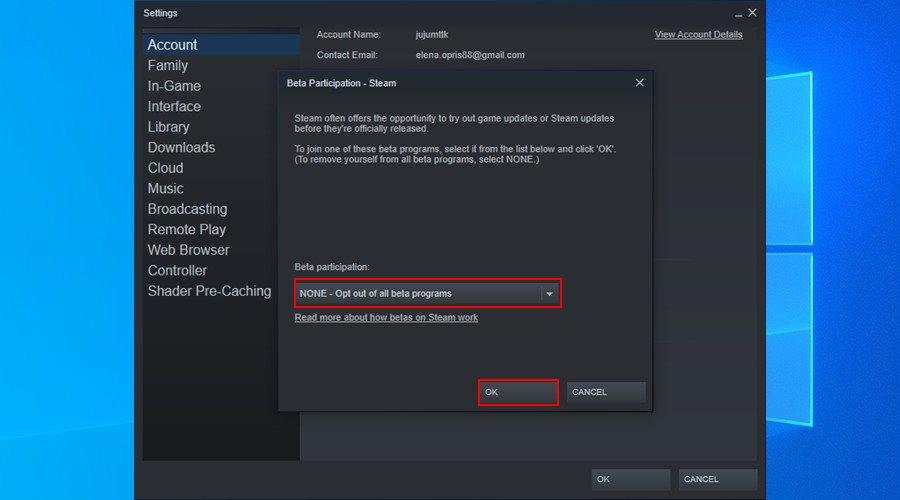
Jeśli od dłuższego czasu nie włączałeś komputera z systemem Windows, możesz być zaskoczony, ile czasu zajmuje pobranie i zainstalowanie wszystkich aktualnych aktualizacji.
Zadanie to może sparaliżować całą aktywność komputera, nie wspominając o jakiejkolwiek aplikacji z dostępem do Internetu. Może to być powód, dla którego pobieranie Steam jest tak wolne.
W takim przypadku możesz poczekać, aż system Windows zakończy pobieranie wszystkiego. Może być konieczne kilkakrotne ponowne uruchomienie komputera. W przeciwnym razie możesz anulować i odłożyć bieżące aktualizacje systemu operacyjnego.
Po prostu upewnij się, że w końcu zaktualizujesz swój system operacyjny, ponieważ jest to kluczowe dla bezpieczeństwa twojego komputera.
Pamięć podręczna pobierania Steam zawiera pliki tymczasowe wymagane do pobierania gier i aktualizacji aplikacji. Jednak pamięć podręczna nie zawsze jest czyszczona sama, więc możesz utknąć ze starszymi plikami, których Steam już nie potrzebuje.
Ale możesz łatwo rozwiązać ten problem, ręcznie opróżniając pamięć podręczną pobierania Steam. Oprócz przyspieszenia pobierania gier powinno to również pomóc w naprawie gier, które nie chcą się uruchomić.

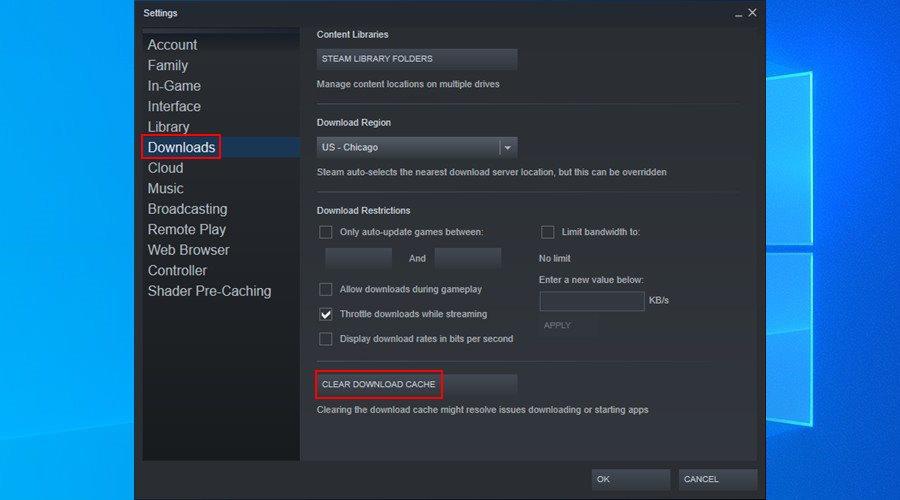
Steam ma specjalną funkcję zarezerwowaną dla użytkowników z ograniczonym połączeniem internetowym. Pozwala im ograniczyć przepustowość podczas pobierania plików gier i aplikacji, dzięki czemu inne aplikacje mogą nadal działać w trybie online bez spowolnienia lub sparaliżowania.
Jeśli ty lub ktoś inny mający dostęp do twojego komputera ograniczyłeś ostatnio przepustowość sieci, to właśnie dlatego twoje pobieranie na Steam jest teraz tak wolne.
Można to jednak naprawić w kilku prostych krokach. Robiąc to, należy również dezaktywować inne podobne ograniczenia.

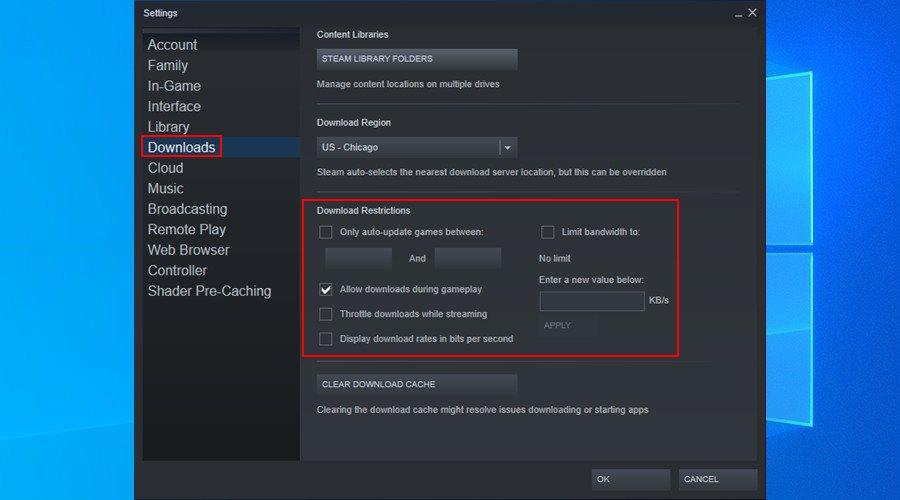
Podczas instalacji klienta Steam na twoim komputerze, automatycznie ustawia on region pobierania, biorąc pod uwagę ustawienia twojego systemu. Ale czasami może nie udać się uzyskać dokładnej lokalizacji.
Co więcej, jeśli masz laptopa i podróżujesz do innego miasta lub kraju, region pobierania Steam nie będzie już dokładny, ponieważ nie może automatycznie zaktualizować Twojej lokalizacji.

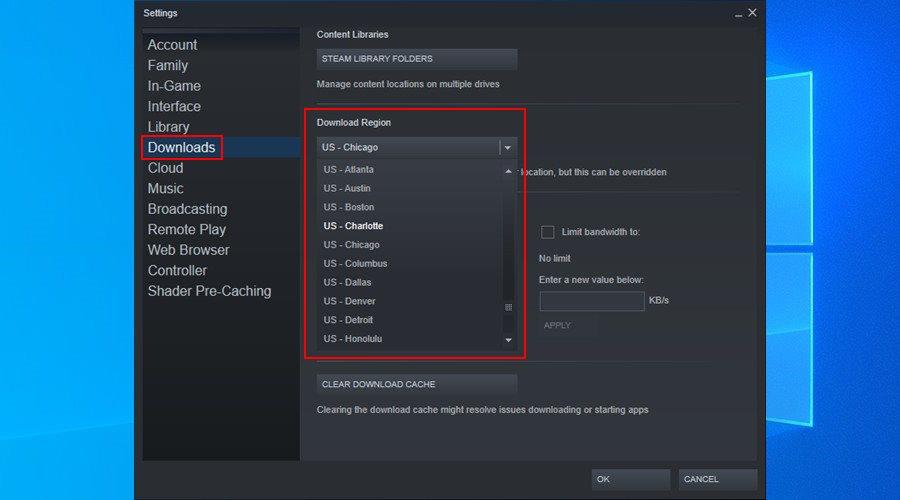
Jeśli masz zbyt wiele aplikacji działających w tle, które zajmują całą przepustowość sieci, powinieneś spodziewać się powolnego pobierania Steam.
Szybkim rozwiązaniem jest zamknięcie wszystkich innych aktywnych procesów, których komputer nie potrzebuje podczas pobierania i grania w gry Steam.
Przykłady obejmują przeglądarki internetowe, programy antywirusowe, zapory sieciowe i inne aplikacje zabezpieczające w Internecie, usługi VPN i inne klienty gier oprócz Steam.
Powinieneś także wyłączyć klientów torrentowych i inne programy peer-to-peer, klientów FTP i aplikacje serwera WWW, wzmacniacze internetowe i akceleratory pobierania.
Aby uzyskać więcej informacji, sprawdź listę programów, które mogą zakłócać działanie Steam .
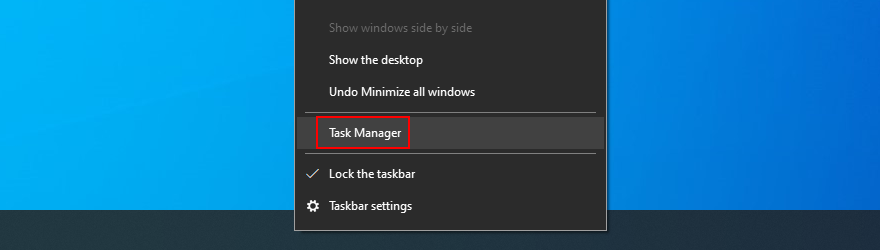
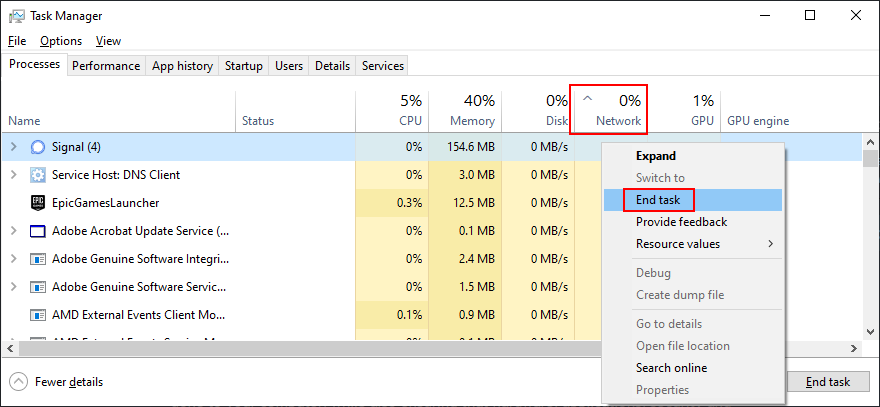
Prostym sposobem na przyspieszenie pobierania Steam jest naprawa aplikacji z wiersza polecenia. Po prostu upewnij się, że jesteś zalogowany jako administrator komputera, zanim zaczniesz podejmować następujące działania:
"C:\Program Files (x86)\Steam\bin\SteamService.exe" /repair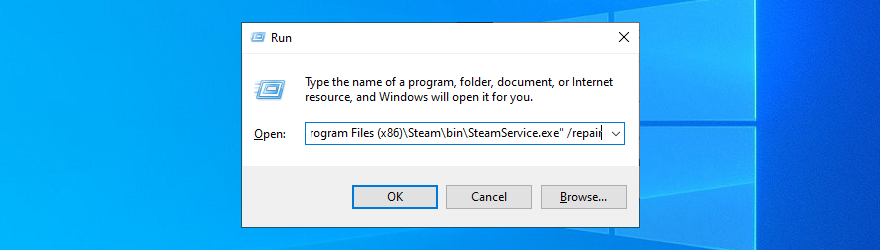
Większość problemów z klientem gier Steam można rozwiązać, ponownie instalując aplikację. Jest to również najlepszy sposób na upewnienie się, że będziesz pobierać i konfigurować najnowszą dostępną wersję.
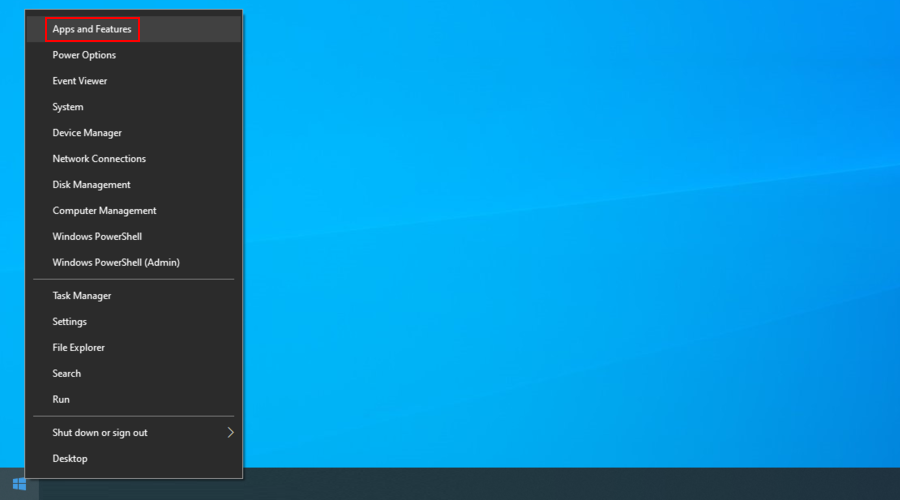
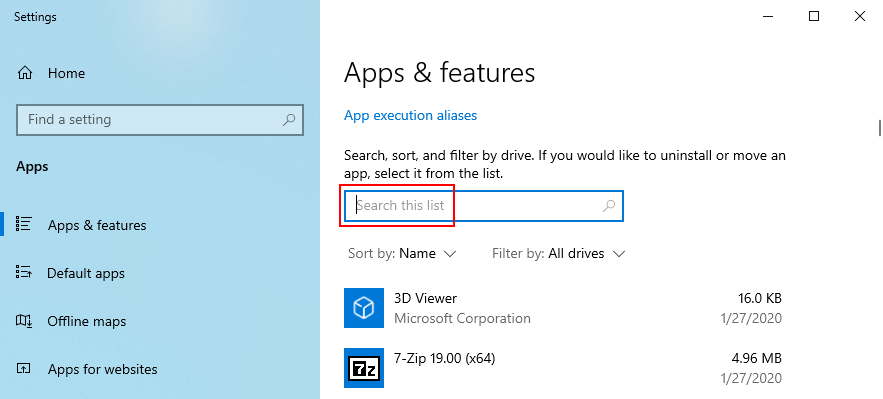
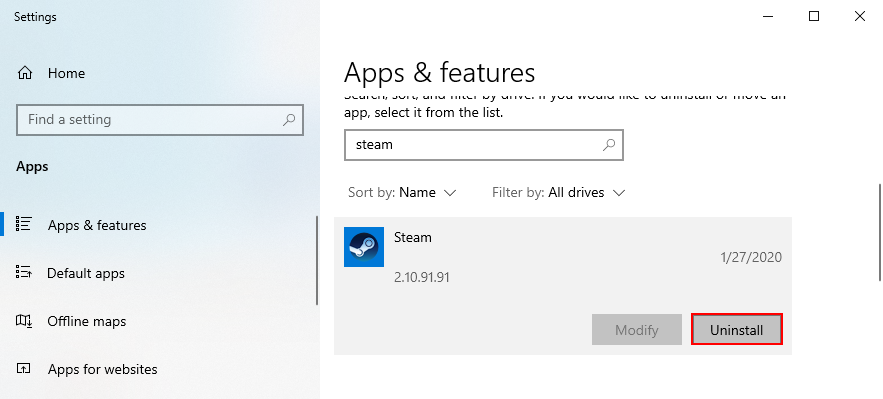
Steam posiada zintegrowaną przeglądarkę, która pozwala eksplorować sklep, szukać nowych gier, a także kupować nowe tytuły. Podobnie jak typowy nawigator internetowy, przeglądarka Steam może być zaśmiecona pamięcią podręczną i plikami cookie, co powoduje wolniejsze pobieranie.

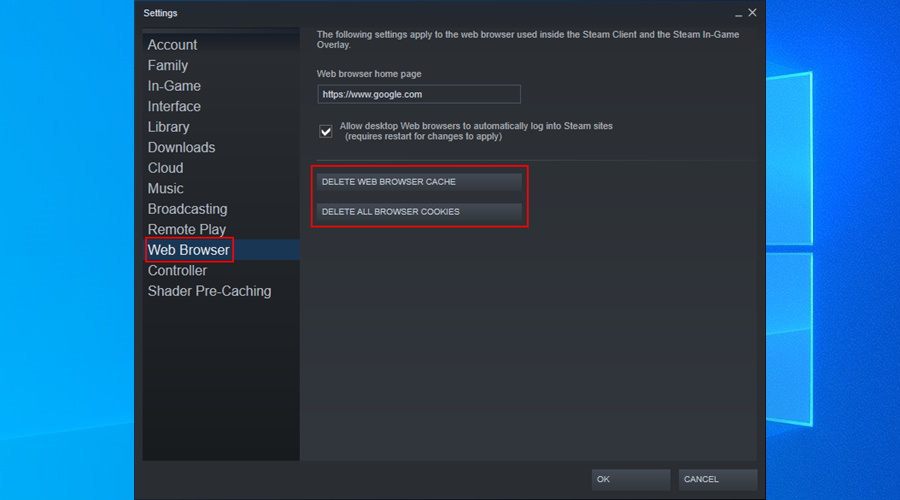
Jeśli masz domyślne serwery DNS przypisane przez dostawcę usług internetowych i nie są one odpowiednio zoptymalizowane, może to być przyczyną powolnego pobierania plików Steam. Ale możesz to szybko naprawić.
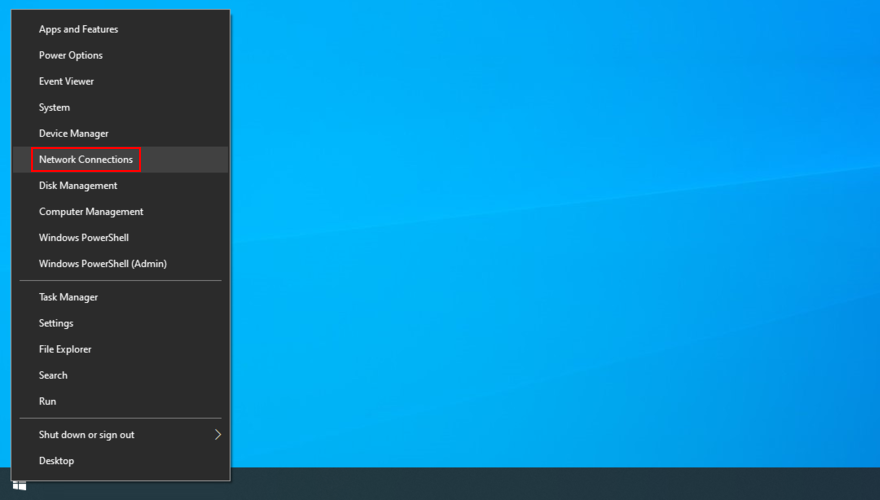
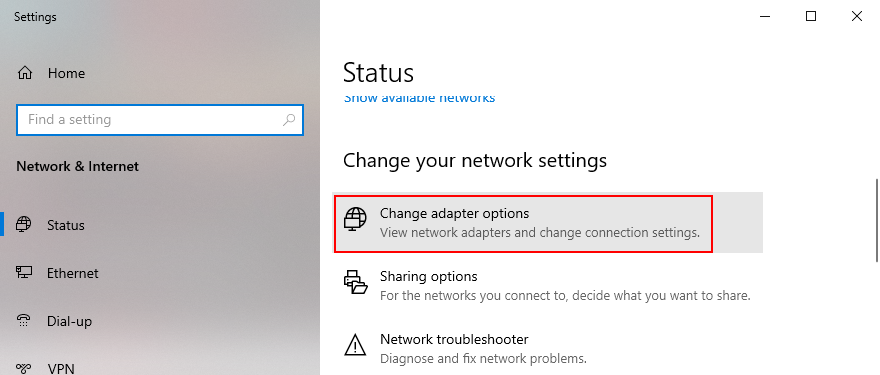
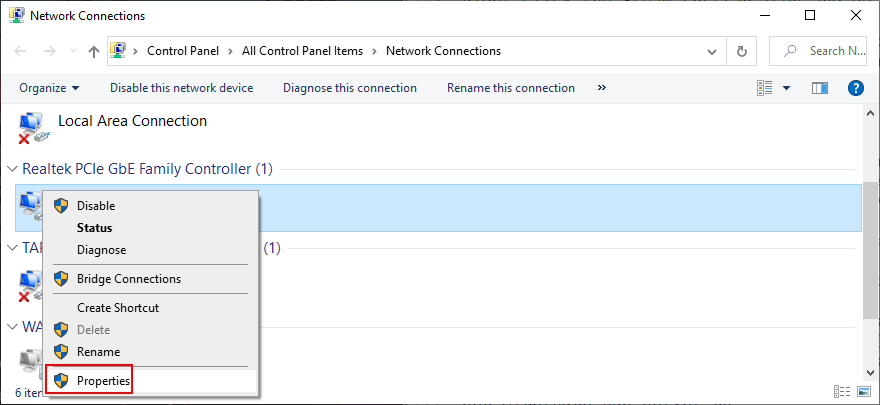
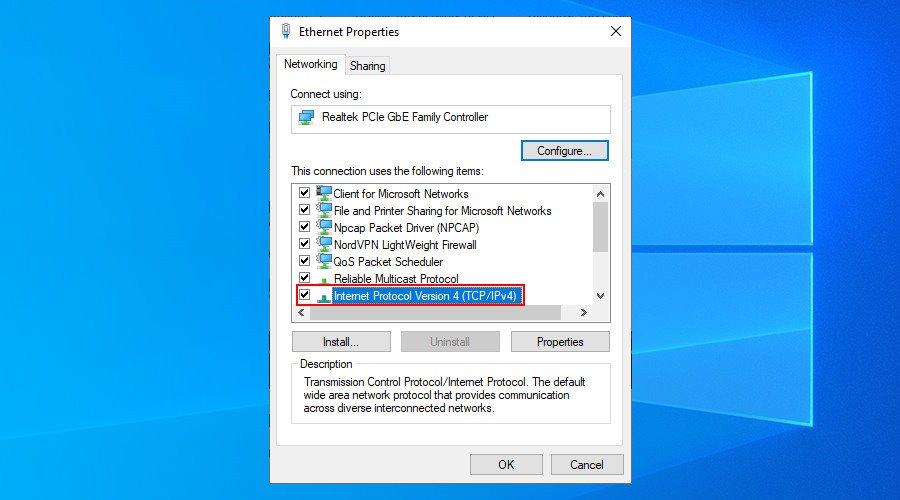
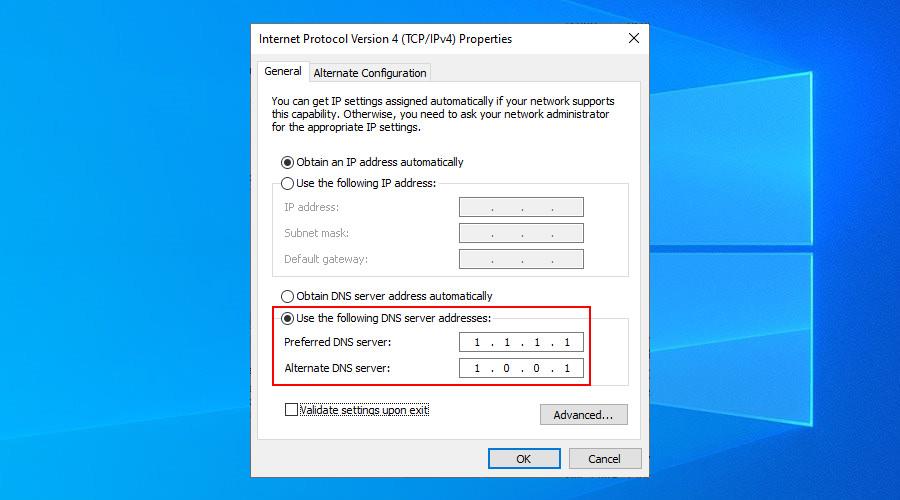
Może się to wydawać zbędne, ale nigdy nie możesz być pewien niezawodności połączenia internetowego. Możesz uruchomić test szybkości sieci, aby sprawdzić, czy nie ma godnych uwagi zmian dotyczących szybkości pobierania i wysyłania.
Co więcej, możesz ponownie uruchomić router, sprawdzić ustawienia konfiguracji routera i wyłączyć QoS, jeśli został aktywowany, przełączyć się z trybu bezprzewodowego na Ethernet, a nawet zweryfikować kable.
Jeśli uda Ci się naprawić powolny Internet w systemie Windows 10 , pomoże to również naprawić wolne pobieranie Steam.
Jeśli masz starszą kartę sieciową, być może nadszedł czas, aby rozważyć porzucenie jej na rzecz nowszego modelu. Jednak zanim to zrobisz, powinieneś zaktualizować sterownik sieciowy do najnowszej wersji.
Możesz być zaskoczony, jak poprawi się szybkość twojego Internetu po prostej aktualizacji sterownika, w tym szybkość pobierania Steam.
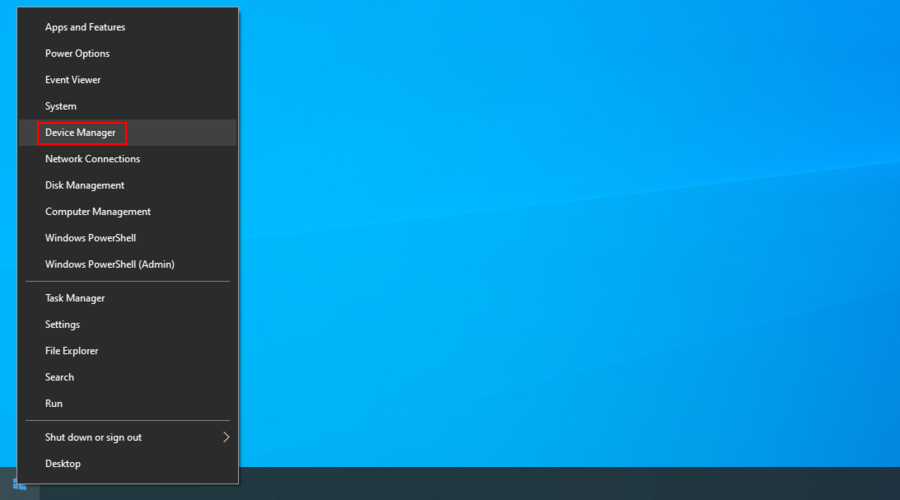
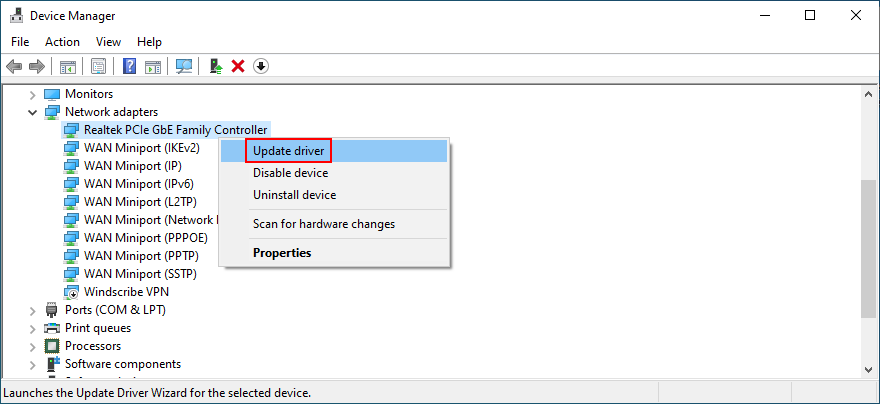
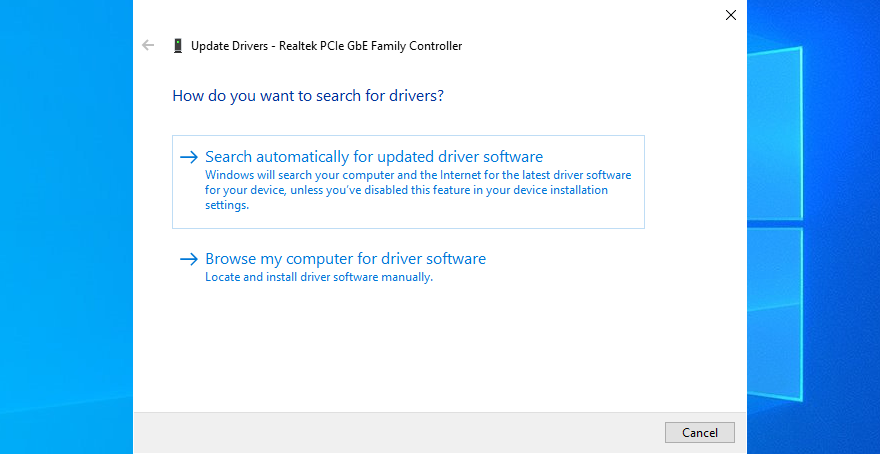
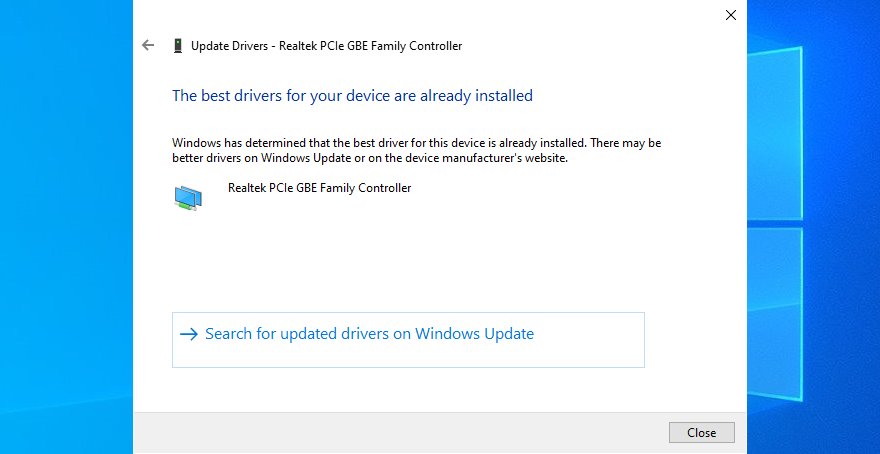
Firma Microsoft używa usługi Windows Update, aby spróbować znaleźć nowszy sterownik sieciowy. Niestety często się to nie udaje, chociaż w rzeczywistości istnieją nowsze wersje sterowników.
W takim przypadku musisz odkryć producenta sterownika sieciowego za pomocą Menedżera urządzeń, odwiedzić jego oficjalną stronę internetową, a następnie pobrać i zainstalować nowszy sterownik na swoim komputerze.
Kiedy wszystko inne zawiedzie, pozostaje tylko jedna opcja: skontaktowanie się z dostawcą usług internetowych. Istnieje wielu dostawców usług internetowych, o których wiadomo, że celowo spowalniają prędkość Internetu podczas grania, torrentowania lub przesyłania strumieniowego, aby zachować ogólną przepustowość.
Na przykład, jeśli nie masz obecnie subskrypcji najdroższego planu internetowego, Twój dostawca usług internetowych może ograniczyć przepustowość, aby skłonić Cię do zapłacenia za lepszy plan.
Ale zanim przejdziesz do jakichkolwiek wniosków, powinieneś przejrzeć umowę zawartą z dostawcą usług internetowych, a także skontaktować się z pomocą techniczną. Może istnieć poważniejszy problem, o którym nie wiesz.
Możesz również sprawdzić statystyki dotyczące używanej przepustowości pobierania na Steamie, aby uzyskać wyraźniejszy obraz średniej prędkości pobierania w porównaniu z Twoim regionem.
Podsumowując, jeśli prędkość pobierania Steam jest zbyt niska, możesz spróbować to naprawić, aktualizując klienta Steam i system operacyjny, czyszcząc pamięć podręczną pobierania i usuwając ograniczenia pobierania Steam.
Możesz także zmienić region pobierania Steam na lokalizację bliżej siebie, zakończyć inne uruchomione aplikacje z dostępem do Internetu i naprawić Steam ze środowiska wiersza poleceń.
Dobrym pomysłem jest również całkowite ponowne zainstalowanie klienta Steam, wyczyszczenie pamięci podręcznej i plików cookie jego wewnętrznej przeglądarki internetowej, skonfigurowanie niestandardowych serwerów DNS, sprawdzenie jakości połączenia internetowego i zaktualizowanie sterownika sieciowego. Jeśli wszystko inne zawiedzie, czas skontaktować się z usługodawcą internetowym.
Które z tych rozwiązań przyspieszyło pobieranie plików Steam? Czy przegapiliśmy jakieś ważne kroki? Daj nam znać w sekcji komentarzy poniżej.
Przygotuj się na Borderlands 4! Poznaj datę premiery, kompatybilne platformy i wszystkie najnowsze informacje o tej wyczekiwanej grze.
Skały często pojawiają się w miejscach, w których chcesz zbudować ścieżkę. Dowiedz się, jak rozbijać skały w Animal Crossing i jak zdobyć potrzebne narzędzia.
Dowiedz się, jak zainstalować mody do gry Minecraft na swoim sprzęcie do gier. Pomożemy Ci, niezależnie od tego, czy korzystasz z komputera z systemem Windows, macOS, czy dowolnego urządzenia mobilnego.
Odkryj najbardziej oczekiwane gry wideo 2025 roku. Od wysokobudżetowych gier akcji po wciągające gry RPG – przygotuj się na niesamowite wrażenia.
Dowiedz się najnowszych informacji o dacie premiery i rozgrywce GTA 6. Poznaj wszystkie szczegóły i dowiedz się więcej o wyczekiwanej kolejnej części.
Poznaj podstawy gry Minecraft i przekształć swoją kreatywność w tętniący życiem wirtualny świat.
Przygotuj się na premierę gry w lutym 2025 r. i poznaj nowe postacie, bonusy z wersji beta i różne edycje gry.
Dowiedz się, jak zsynchronizować kontroler PS4 z konsolą. Szybko zacznij grać i odkryj niesamowity świat PlayStation 4.
Dowiedz się, jak zdobywać paliki w grze Animal Crossing, aby ulepszyć rozgrywkę i nawiązać kontakt z innymi graczami z całego świata.
Szukasz emulatora PlayStation? Odkryj najlepsze emulatory PS1, PS2, PS3 i PSP na PC, Androida i iOS, aby cieszyć się grami w dowolnym miejscu.
